Τα Airpods είναι σχεδόν μαγικά. Τη μια στιγμή, βρίσκονται στα αυτιά σας, μεταφέροντας μουσική ασύρματα από το τηλέφωνό σας. Την επόμενη, είναι κρυμμένα σε μια τσέπη, έτοιμα να επιστρατευτούν σε ανύποπτο χρόνο. Αλλά μερικές φορές, ακόμη και η καλύτερη τεχνολογία μπορεί να πάει στραβά.
Έχουμε συνηθίσει να περιμένουμε πολύ καλής ποιότητας προϊόντα από την Apple, αλλά δεν είναι όλα τα προϊόντα της Apple τέλεια και περιστασιακά, κάποια πράγματα μπορεί να πάνε στραβά.
Τα Airpods, Airpods Pro, Airpods 2 και Airpods 3 έχουν σχεδιαστεί για να λειτουργούν άψογα με όλες τις συσκευές της Apple με δυνατότητα Bluetooth, και ως επί το πλείστον, κάνουν εξαιρετική δουλειά. Ωστόσο, αυτό δεν σημαίνει ότι λειτουργούν πάντα άψογα για κάθε συσκευή.
Είχατε ποτέ ένα Airpod που δεν λειτούργησε όπως έπρεπε; Αν ναι, δεν είστε οι μόνοι.
Μερικοί άνθρωποι είχαν Airpods που δεν εφαρμόζουν καλά στα αυτιά τους, ενώ άλλοι είχαν Airpods που αρνούνταν να ενεργοποιηθούν. Σε αυτό το άρθρο, θα μιλήσουμε για το πώς να διορθώσετε ένα αριστερό Airpod που δεν λειτουργεί.
Τώρα, ας περάσουμε κατευθείαν στη λύση:
| Τι να κάνετε; | Επεξήγηση |
| Επαναφέρετε τα Airpods σας | Επαναφέρετε πλήρως τα AirPods σας, καταργώντας τη σύζευξή τους και, στη συνέχεια, ζευγαρώνοντάς τα ξανά. |
| Καθαρισμός του αριστερού Airpod και της θύρας φόρτισης του | Εξετάστε τα Airpods σας και αν τα ηχεία φαίνονται φραγμένα, καθαρίστε τα. |
| Ενεργοποίηση και απενεργοποίηση του Bluetooth του τηλεφώνου σας | Δοκιμάστε να επαναφέρετε το Bluetooth του τηλεφώνου σας για τουλάχιστον 3 δευτερόλεπτα |
| Απενεργοποιήστε την αυτόματη ανίχνευση αυτιού | Απλώς απενεργοποιήστε την Αυτόματη ανίχνευση αυτιού για να δείτε αν αυτή είναι η πηγή του προβλήματος. |
| Επαναφορά της κατάστασης δικτύου του τηλεφώνου σας | Επαναφέρετε την κατάσταση δικτύου του τηλεφώνου σας για να καταργήσετε όλες τις προηγούμενες συνδέσεις που έγιναν με το δίκτυό σας ή άλλες συσκευές. |
Γιατί δεν λειτουργεί το αριστερό μου Airpod;
Κατά καιρούς, μπορεί να αντιμετωπίσετε ένα πρόβλημα με τα AirPods σας, όπου μόνο το ένα λειτουργεί. Αυτό μπορεί να οφείλεται σε ελλιπή φόρτιση ή σε ένα αριστερό AirPod που δεν φορτίζει ή δεν κρατάει τη φόρτιση. Αν και τα δύο AirPods είναι πλήρως φορτισμένα αλλά το αριστερό εξακολουθεί να μη λειτουργεί σωστά, είναι πιθανό να έχει κολλήσει κάποιο σκουπίδι στο εσωτερικό τους.
Αυτό το σκουπίδι μπορεί να είναι συντρίμμια ή κερί αυτιού, το οποίο μπορεί να αφαιρεθεί με μερικά χαρτομάντιλα και ακουστικά. Αν αυτό δεν διορθώσει τα πράγματα, θα πρέπει να δοκιμάσετε να επαναφέρετε τα Airpods σας. Μπορεί να χρειαστεί πολύς χρόνος για να τα επαναφέρετε, αλλά αν διορθώσει το πρόβλημά σας, θα είστε ευτυχείς που το κάνατε.
Πώς να επαναφέρετε τα Airpods σας
Μπορείτε επίσης να ακολουθήσετε αυτά τα βήματα από την ίδια την Apple για να επαναφέρετε τα Airpods σας:
- Βάλτε τα AirPods σας πίσω στη θήκη τους και κλείστε το καπάκι
- Περιμένετε 30 δευτερόλεπτα
- Βγάλτε τα AirPods σας από τη θήκη και βάλτε τα ξανά στα αυτιά σας
- Εάν τα AirPods σας είναι ακόμα συνδεδεμένα με τη συσκευή σας μέσω Bluetooth, επιλέξτε “Ξεχάστε αυτή τη συσκευή”. Αν τα AirPods δεν είναι συνδεδεμένα στη συσκευή σας, συνεχίστε στο επόμενο βήμα (παρακάτω).
- Τοποθετήστε τα ξανά στη θήκη, αλλά μην κλείσετε το καπάκι
- Πατήστε παρατεταμένα το κουμπί στο πίσω μέρος της θήκης μέχρι να αναβοσβήσει η λυχνία με πορτοκαλί και λευκό χρώμα
- Για να προσπαθήσετε να επανασυνδέσετε τα AirPods με τη συσκευή σας, κρατήστε τη θήκη κοντά στη συσκευή στην οποία θέλετε να συνδεθείτε, αλλά κρατήστε το καπάκι της θήκης ανοιχτό. Ακολουθήστε τις οδηγίες που εμφανίζονται στην οθόνη της συσκευής σας.
Λάβετε υπόψη ότι το πρόβλημα μπορεί να είναι ότι τα Airpods εξακολουθούν να συνδέονται με το Apple ID του προηγούμενου ιδιοκτήτη, οπότε θα πρέπει να τα αφαιρέσει από το λογαριασμό του.
Ωστόσο, αν ένα Airpod λειτουργεί κανονικά και είναι μόνο ένα που δεν λειτουργεί, αυτό είναι απίθανο να είναι το πρόβλημα.


Δείτε πώς να επαναφέρετε τα AirPods σας
Καθαρισμός του αριστερού Airpod και της θύρας φόρτισης του
Μπορεί να μην μπορείτε να ακούσετε ήχο από ένα Airpod επειδή έχουν συσσωρευτεί σκουπίδια σε αυτό, εμποδίζοντας τη διαφυγή του ήχου. Ο ένοχος μπορεί να είναι οι τρίχες, η σκόνη ή ακόμα και το κερί του αυτιού. Εξετάστε τα Airpods σας και αν τα ηχεία φαίνονται φραγμένα, καθαρίστε τα.
Αν καθαρίζετε τα Airpods σας μία φορά την εβδομάδα, θα εξαλείψετε κάθε πιθανότητα συσσώρευσης ξένων υλών στο εσωτερικό τους και, ως πρόσθετο πλεονέκτημα, θα έχετε ένα ωραίο καθαρό ζευγάρι Airpods και όχι ένα ζευγάρι γεμάτο σκουπίδια.
Η Apple συνιστά τον καθαρισμό των Airpods σκουπίζοντάς τα με ένα ελαφρώς βρεγμένο πανί χωρίς χνούδι και, στη συνέχεια, στεγνώνοντάς τα, χρησιμοποιώντας και πάλι ένα στεγνό πανί χωρίς χνούδι.
Κατά τη διάρκεια αυτής της διαδικασίας, να είστε πολύ προσεκτικοί ώστε να μην μπει νερό σε καμία από τις οπές των Airpods επειδή, ενώ τα Airpods Pro είναι ανθεκτικά στο νερό, δεν είναι αδιάβροχα. Το νερό θα μπορούσε να προκαλέσει ζημιά αν εισχωρήσει στο εσωτερικό ενός Airpod.


Airpods και η θήκη τους.
Ενεργοποίηση και απενεργοποίηση του Bluetooth της συσκευής σας
Το πρόβλημα με τα Airpods σας θα μπορούσε να είναι ότι ο ήχος της συσκευής σας δεν μεταδίδεται σωστά στα ακουστικά σας. Σε αυτή την περίπτωση, θα πρέπει να δοκιμάσετε να επαναφέρετε το Bluetooth στο τηλέφωνό σας.
Μεταβείτε στις Ρυθμίσεις > Bluetooth σε ένα iPhone, iPod touch ή iPad και, στη συνέχεια, σύρετε το ρυθμιστικό Bluetooth στο off/λευκό, περιμένετε μερικά δευτερόλεπτα και, στη συνέχεια, σύρετέ το ξανά στο on/πράσινο.
Μου αρέσει να περιμένω πάντα τουλάχιστον 3 δευτερόλεπτα όταν επαναφέρω οτιδήποτε. Είναι ένα παλιό κόλπο που έμαθα πριν από πολύ καιρό για την επαναφορά ηλεκτρονικών συσκευών και υπολογιστών.
Για να το επαναφέρετε:
- Πηγαίνετε στις Ρυθμίσεις και, στη συνέχεια, στο Bluetooth.
- Απενεργοποιήστε το Bluetooth και περιμένετε τουλάχιστον 3 δευτερόλεπτα.
- Στη συνέχεια, ενεργοποιήστε ξανά το Bluetooth.
- Επιλέξτε ξανά τα Airpods σας και δοκιμάστε ξανά.
Απενεργοποίηση της αυτόματης ανίχνευσης αυτιού
Τα Airpods διαθέτουν στάνταρ τεχνολογία που ανιχνεύει πότε βρίσκονται στο αυτί σας και σταματά την αναπαραγωγή ήχου από τη συσκευή σας όταν βγάζετε τα Airpods από τα αυτιά σας.
Ενώ η τεχνολογία είναι εντυπωσιακή, τυχόν σφάλματα στη διαδικασία θα οδηγήσουν σε ανεπαρκή σύνδεση. Είναι πιθανό ο αριστερός αισθητήρας ανίχνευσης των Airpods να είναι σπασμένος.
Τα βρώμικα Airpods είναι η πιο συνηθισμένη αιτία δυσλειτουργίας αυτής της λειτουργίας. Το κερί του αυτιού, η βρωμιά και η βρωμιά μπορούν να συσσωρευτούν και να φράξουν σημαντικούς αισθητήρες στα Airpods σας, όπως αναφέρθηκε προηγουμένως.
Αρχικά, θα απενεργοποιούσα απλώς την Αυτόματη ανίχνευση αυτιών για να δω αν αυτή είναι η πηγή του προβλήματος. Λάβετε υπόψη ότι αν απενεργοποιήσετε αυτή τη λειτουργία, τα Airpods θα συνεχίσουν να αναπαράγονται ακόμη και όταν τα αφαιρέσετε από τα αυτιά σας.
Για να απενεργοποιήσετε την Αυτόματη ανίχνευση αυτιού, ακολουθήστε τα παρακάτω βήματα:
- Μεταβείτε στις Ρυθμίσεις και, στη συνέχεια, στο Bluetooth.
- Δίπλα στα Airpods σας, πατήστε το κουμπί Πληροφορίες.
- Μετακινηθείτε προς τα κάτω και απενεργοποιήστε την Αυτόματη ανίχνευση αυτιού.
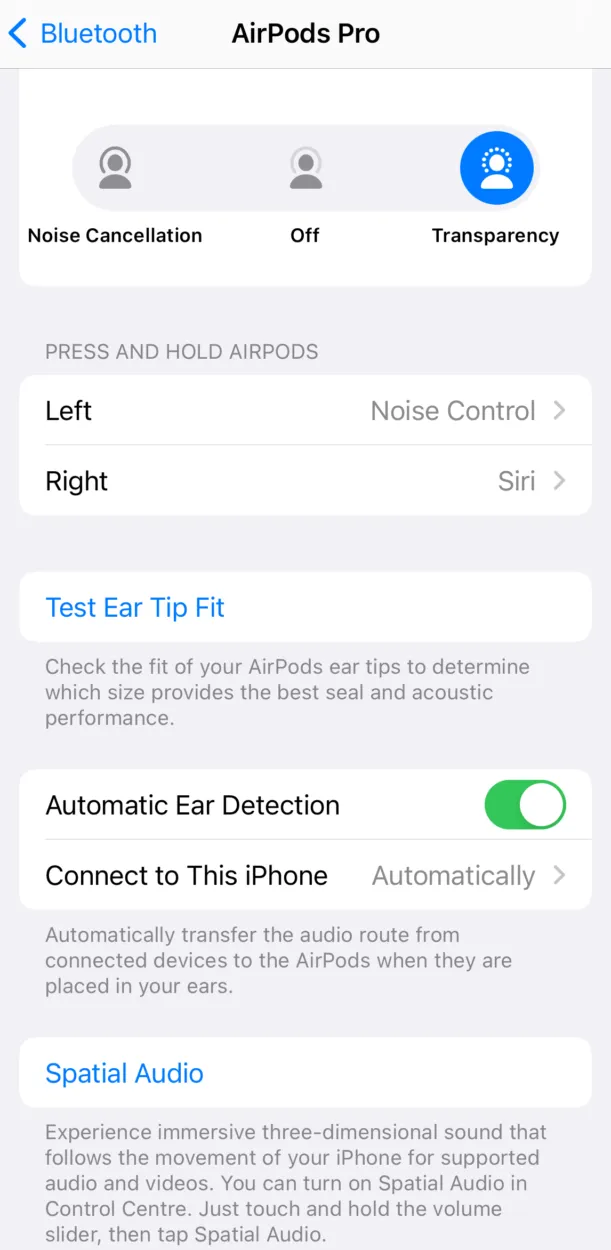
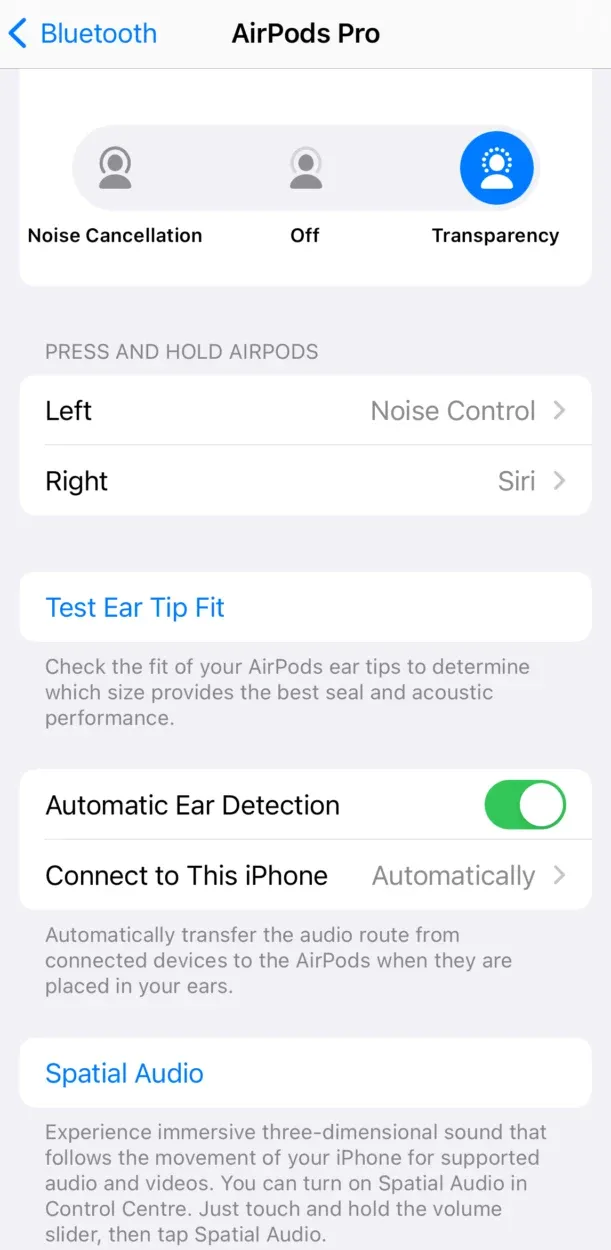
Επαναφορά της κατάστασης δικτύου του τηλεφώνου σας
Με την επαναφορά της κατάστασης δικτύου του τηλεφώνου σας, το τηλέφωνό σας θα καταργήσει επίσης όλες τις προηγούμενες συνδέσεις που πραγματοποιήθηκαν με το δίκτυό σας ή άλλες συσκευές.
Οι ρυθμίσεις της συσκευής σας καθορίζουν τον τρόπο με τον οποίο συνδέεται σε δίκτυα, συμπεριλαμβανομένων των συσκευών Bluetooth. Αν υπάρχει κάποιο πρόβλημα με αυτές τις ρυθμίσεις, αυτό μπορεί να είναι η αιτία του προβλήματός σας.
Η επαναφορά των ρυθμίσεων μπορεί να βοηθήσει, αλλά θα πρέπει να επανασυνδέσετε συσκευές Bluetooth, να εισαγάγετε κωδικούς πρόσβασης Wi-Fi κ.ο.κ. στη συνέχεια, έχετε αυτό κατά νου πριν προχωρήσετε.
Μεταβείτε στην επιλογή Ρυθμίσεις > Γενικά > Επαναφορά > Επαναφορά ρυθμίσεων δικτύου για να επαναφέρετε τις ρυθμίσεις του δικτύου σας.
- Μεταβείτε στις Ρυθμίσεις.
- Μετακινηθείτε προς τα κάτω στην ενότητα Γενικά.
- Επιλέξτε Επαναφορά στο κάτω μέρος.
- Τέλος, κάντε κλικ στην επιλογή “Επαναφορά ρυθμίσεων δικτύου”.
Μιλώντας για τα Airpods, θα πρέπει πραγματικά να διαβάσετε το άλλο άρθρο μου σχετικά με το πώς να βρείτε ένα σετ Airpods που είναι νεκρό ή εκτός σύνδεσης, αφού ολοκληρώσετε την ανάγνωση αυτού του άρθρου.
Συχνές ερωτήσεις (FAQ)
Q1. Πώς μπορώ να επισκευάσω ένα από τα Airpods μου που δεν λειτουργεί με το τηλέφωνο Android μου;
Εάν έχετε συνδέσει τα Airpods σας σε τηλέφωνο Android, τα βήματα αντιμετώπισης προβλημάτων είναι παρόμοια με εκείνα για iOS, με μερικές εξαιρέσεις.
Χρησιμοποιήστε μια εφαρμογή όπως το Air Battery από το Google Play Store για να ελέγξετε τη φόρτιση της μπαταρίας. Για να αποκλείσετε προβλήματα υλικολογισμικού, συνδέστε τα Airpods σας με ένα iPhone για να βεβαιωθείτε ότι λαμβάνουν τις πιο πρόσφατες ενημερώσεις. Ίσως θελήσετε να εξετάσετε το ενδεχόμενο να πάτε τα Airpods σας σε ένα κατάστημα που πουλάει προϊόντα Apple για να το δοκιμάσετε αυτό, αν δεν έχετε ένα iPhone που μπορείτε να χρησιμοποιήσετε.
Q2. Γιατί δεν λειτουργεί το αριστερό μου Airpod όταν μιλάω στο τηλέφωνο;
Αν το μικρόφωνο δεν λειτουργεί με το αριστερό Airpod, ελέγξτε τις ρυθμίσεις μικροφώνου στα Airpods σας, μπορεί να έχετε ρυθμίσει το μικρόφωνο στο δεξί ακουστικό. Επιλέξτε Automatic (Αυτόματο), Always Left Airpod (Πάντα αριστερό Airpod) ή Always Right Airpod (Πάντα δεξί Airpod) στο Settings > Bluetooth > Microphone (Μικρόφωνο).
Q3. Τι είναι η λειτουργία ζωντανής ακρόασης;
Το iPhone, το iPad ή το iPod touch σας μπορεί να χρησιμεύσει ως μικρόφωνο για τα AirPods, AirPods Pro, AirPods Max, Powerbeats Pro ή Beats Fit Pro χρησιμοποιώντας τη λειτουργία Live Listen. Μπορείτε να χρησιμοποιήσετε το Live Listen για να ακούσετε κάποιον που μιλάει στην άλλη άκρη του δωματίου ή σε δυνατό θόρυβο για να ακούσετε μια συζήτηση.
Για να μάθετε περισσότερα σχετικά με αυτή τη λειτουργία, μπορείτε να δείτε αυτή τη μελέτη από το Critical Studies in Media Communication για μια βαθύτερη εμβάθυνση.
Συμπέρασμα
- Αν και τα προϊόντα της Apple είναι τα πλέον χρησιμοποιούμενα και εκτιμώμενα, μερικές φορές ακόμη και η καλύτερη τεχνολογία μπορεί να πάει στραβά. Αλλά δεν φταίει πάντα η τεχνολογία- μερικές φορές, οι καταναλωτές δεν φροντίζουν αυτά τα προϊόντα και καταλήγουν να τα σπαταλούν.
- Ένας από τους πιο συνηθισμένους τρόπους με τους οποίους καταστρέφονται τα Airpods είναι ότι συσσωρεύονται υπολείμματα, όπως χνούδια, σκόνη ή ακόμη και κερί από το αυτί, τα οποία πρέπει να καθαριστούν.
- Η Apple παρέχει επίσης λεπτομερείς οδηγίες για τον καθαρισμό των Airpods σας. Μπορείτε να τα καθαρίσετε εύκολα σκουπίζοντάς τα με ένα βρεγμένο πανί χωρίς χνούδι ή με ένα μαντηλάκι Clorox.
Άλλα άρθρα
- Η τηλεόραση Vizio δεν ενεργοποιείται; (Δείτε πώς να τη διορθώσετε)
- Γιατί μια θήκη Airpods Pro κάνει ήχο;
- Φωτεινές ενδείξεις μόντεμ Arris (Οδηγός αντιμετώπισης προβλημάτων)
Κάντε κλικ εδώ για να δείτε την έκδοση της οπτικής ιστορίας αυτού του άρθρου.
